MathType如何编辑竖波浪线
有很多描述性的符号或者标记性的符号都可以编辑出来,比如顶线波浪线等,这些都是比较常用的符号,在编辑公式时也需要相应的编辑出来。以波浪线为例,除了了有横着的波浪线,这个是我们经常使用的,还有一种竖着的波浪线,这种波浪线也会用到。下面就来介绍MathType竖波浪线的编辑方法。
具体操作方法如下:
1.按照自己的使用习惯打开MathType公式编辑器,进入到公式编辑界面。

打开软件进入编辑状态
2.在公式编辑界面中,用鼠标点击MathType菜单中的的"编辑"——"插入符号"命令。
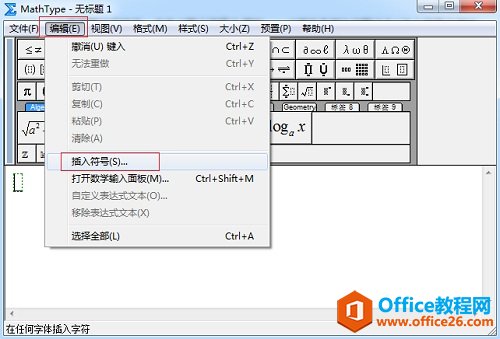
点击"编辑"——"插入符号"
3.随后会弹出一个"插入符号"的对话框,在这个对话框中,将"查看"设置成"字体"——"方正兰亭超细黑简体"这个符号,然后拉动滚动条,直到最下面的符号部分,找到这个竖波浪的符号后点击,再点击右上方的"插入"、"关闭"按钮。
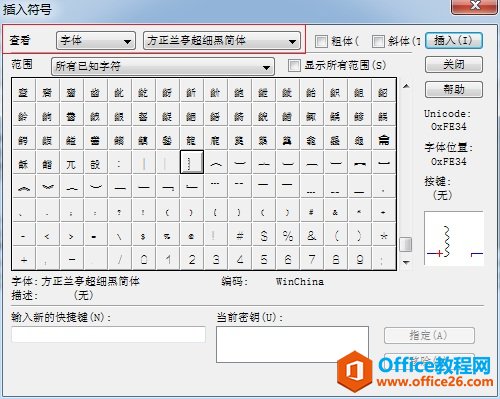
点击"编辑"——"插入符号"
以上内容向大家介绍了MathType竖波浪线的编辑方法,这个方法就是一般MathType插入特殊符号的方法,这个方法的操作步骤并不难,关键是在设置字体的查看方式以后对字体的选择,其它用其它的字体也能显示出来这个符号,但是显示得不明显,效果不太好,所以选择教程中的这种字体,可以很清楚地看到竖波浪线这个符号。
您可能感兴趣的文章
- 04-18如何解决word中文双引号变成英文引号
- 04-18Word2010技巧大全
- 04-18word怎么设置对齐字符网格
- 04-18如何在Word2010里插入水印?
- 04-18word 设置编号后如何让下面的字对齐
- 04-18word中的网格对齐是什么意思
- 04-18如何解决word2013停止工作
- 04-18word打印缺一部分表格文件怎么办
- 04-18WORD中怎样设置字体长宽
- 04-18Word2013怎样制作名片


阅读排行
推荐教程
- 11-22office怎么免费永久激活 office产品密钥永久激活码
- 11-30正版office2021永久激活密钥
- 11-25怎么激活office2019最新版?office 2019激活秘钥+激活工具推荐
- 11-25office2010 产品密钥 永久密钥最新分享
- 11-22Office2016激活密钥专业增强版(神Key)Office2016永久激活密钥[202
- 11-30全新 Office 2013 激活密钥 Office 2013 激活工具推荐
- 11-25正版 office 产品密钥 office 密钥 office2019 永久激活
- 11-22office2020破解版(附永久密钥) 免费完整版
- 11-302023 全新 office 2010 标准版/专业版密钥
- 11-22office2010激活密钥有哪些?office2010永久激活密钥分享







